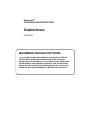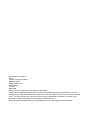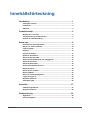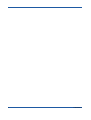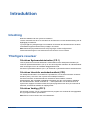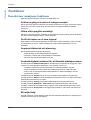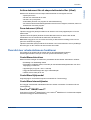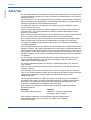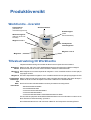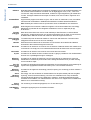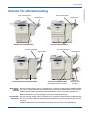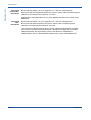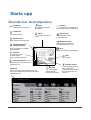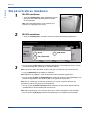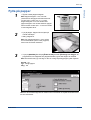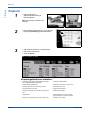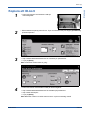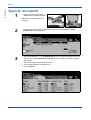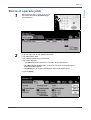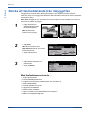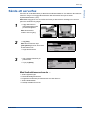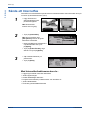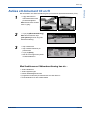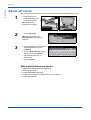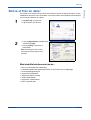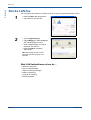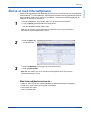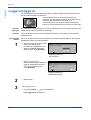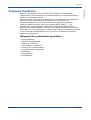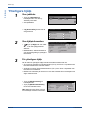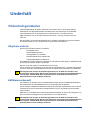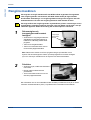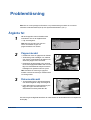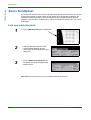MAXIMERA PRODUKTIVITETEN...
...genom att utnyttja alla funktioner på maskinen fullt ut.
En interaktiv användarhandbok på cd-skiva levereras
tillsammans med maskinen. På cd-skivan finns animerade
studiemoduler och interaktiva skärmar. Om du installerar
skivan på nätverket blir den tillgänglig för alla, och om du
installerar den på hårddisken har du den nära till hands.
WorkCentre
®
5632/5638/5645/5655/5665/5675/5687
Snabbreferens
604P19215

Utarbetad och översatt av:
Xerox
GKLS European Operations
Bessemer Road
Welwyn Garden City
Hertfordshire
AL7 1BU
ENGLAND
©2007 för Xerox Corporation. Alla rättigheter förbehålles.
Ensamrätten omfattar allt material med nu rådande eller framtida lagenlig copyright inklusive, och utan
inskränkningar, material framställt för de programvaror som visas, såsom fönster, ikoner och andra symboler.
Xerox
®
och alla produkter från Xerox som nämns i denna publikation är varumärken som tillhör Xerox
Corporation. Andra produktnamn och varumärken erkänns härmed.
Ändringar, tekniska uppdateringar och typografiska fel kommer att korrigeras i senare upplagor.

Snabbreferens i
Innehållsförteckning
Introduktion.................................................................................... 1
Ytterligare resurser.................................................................................... 1
Funktioner .................................................................................................. 2
Säkerhet...................................................................................................... 4
Produktöversikt ............................................................................. 5
WorkCentre - översikt................................................................................ 5
Tillvalsutrustning till WorkCentre............................................................. 5
Enheter för efterbehandling...................................................................... 7
Starta upp....................................................................................... 9
Översikt över Kontrollpanelen.................................................................. 9
Slå på och slå av maskinen .................................................................... 10
Fylla på papper......................................................................................... 11
Kopiera...................................................................................................... 12
Kopiera ett ID-kort.................................................................................... 13
Spara för återutskrift................................................................................ 14
Skriva ut sparade jobb ............................................................................ 15
Skicka ett faxmeddelande från inbyggd fax .......................................... 16
Sända ett serverfax.................................................................................. 17
Sända ett Internetfax................................................................................ 18
Avläsa ett dokument till en fil ................................................................. 19
Sända ett e-brev ....................................................................................... 20
Skriva ut från en dator............................................................................. 21
Skicka LAN-fax......................................................................................... 22
Skriva ut med Internettjänster ................................................................ 23
Logga in/Logga ut.................................................................................... 24
Anpassa maskinen .................................................................................. 25
Ytterligare hjälp........................................................................................ 26
Underhåll ...................................................................................... 27
Förbrukningsmaterial .............................................................................. 27
Rengöra maskinen................................................................................... 28
Problemlösning............................................................................ 29
Åtgärda fel ................................................................................................ 29
Xerox Kundtjänst ..................................................................................... 30

ii Snabbreferens

Snabbreferens Sidan 1
Introduktion
Inledning
Detta är handboken till den nya Xerox-maskinen.
I denna snabbreferens får du en översikt över de funktioner och den tillvalsutrustning som är
tillgängliga på maskinen.
Tryck på Hjälp för ytterligare hjälp. Om maskinen är ansluten till nätverket kan du använda
CentreWares hjälpavsnitt eller klicka på Hjälp i drivrutinen.
Obs! Utseendet på pekskärmarna kan skilja sig något i andra konfigurationer.
Funktionsbeskrivningarna och funktionerna som beskrivs är dock samma.
Ytterligare resurser
Cd-skivan Systemadministration (CD 1)
I det cd-paket som levereras tillsammans med maskinen finns detaljerad information på
cd-skivan Systemadministration (CD 1) om hur du konfigurerar maskinen för nätverksutskrift
samt anvisningar om hur du installerar tilläggsfunktionerna.
Cd-skivan Systemadministration (CD 1) är avsedd för systemets/maskinens administratörer.
Cd-skivan Interaktiv användarhandbok (CD2)
För detaljerad information om funktionerna på maskinen, se cd-skivan Interaktiv användar-
handbok (CD 2), som finns i det cd-paket som medföljer maskinen.
Cd-skivan Interaktiv användarhandbok är avsedd för alla användare, inklusive
administratörer. Den innehåller omfattande information om den nya maskinen, däribland
den interaktiva delen "Så här använder du…" samt självstudier. För att alla ska få ut så
mycket som möjligt av maskinen måste du kopiera programmet som finns på cd-skivan till
nätverket, så att alla användare har tillgång till det.
Cd-skivan Verktyg (CD 3)
På cd-skivan Verktyg (CD 3) i cd-paketet finns ett program som används för att uppgradera
till nya programversioner på maskinen.
Obs! Denna cd-skiva behövs inte vid installationen.

Sidan 2 Snabbreferens
Introduktion
Introduktion
Funktioner
Översikt över maskinens funktioner
Med de kraftfulla funktioner som finns i maskinen kan du:
Avläsa en gång och skriva ut många exemplar
När du gör kopior behöver maskinen bara avläsa ett dokument en gång, oavsett hur många
kopior som görs. Det innebär att du minskar risken för papperskvadd och skadade
dokument.
Utföra olika uppgifter samtidigt
Maskinen utför olika uppgifter samtidigt. Du kan lägga till ett jobb i jobbkön genom att avläsa
det, även medan maskinen skriver ut ett annat jobb.
Se till att kopior ser ut som original
Med maskinen kan du återskapa bilder av hög kvalitet, särskilt fotografier, grafik, text eller
en kombination av dessa. Jämför resultatet med andra kopieringsmaskiner och se
skillnaden.
Anpassa bildstorlek och placering
Du kan ändra bildens utseende på papperet.
- Flytta på bilden för att skapa bindningsmarginaler.
- Förminska, förstora eller centrera bilderna automatiskt.
- Skriva ut flera förminskade bilder på ett ark.
Använda digitala funktioner för att förenkla arbetsprocessen
Använd funktionen Sammansätta jobb för att dela upp en kopia eller ett inbyggt fax i olika
segment och använda olika inställningar i varje segment. Då kan du:
- kombinera dokument från dokumentglaset och dokumentmataren i ett jobb
- skapa ett jobb genom att använda olika programfunktioner för varje dokument
- mata in mer än det högsta tillåtna antalet dokument i dokumentmataren utan att
programmera om den.
Använd funktionen Stordior för att skriva ut på stordior med avdelare i ett enda steg.
Använd funktionen Häften för att automatiskt förminska eller förstora och sidnummerordna
sidinnehållet vid tillverkning av häften.
Använd funktionen Omslag för att automatiskt lägga till omslag på dokumenten.
Använd funktionen Dokument i olika format för att kopiera dokument i olika format
samtidigt. Funktionen framställer kopior på papper med standardformat eller olika format.
Använd funktionen Kommentar för att lägga till kommentarer, sidnummer eller datum på
din kopia.
Bli miljövänlig
Den här maskinen överensstämmer med olika internationella standarder för miljöskydd och
hanterar de flesta typer av returpapper.

Snabbreferens Sidan 3
Introduktion
Introduktion
Avläsa dokument för att skapa elektroniska filer (tillval)
Med den här funktionen kan du skapa elektroniska filer av ett original som kan:
- sparas på servern
- skickas över nätverket till en dator
- skickas i ett e-postsystem
- automatiskt placeras i ett program för dokumenthantering
- konverteras till ett elektroniskt digitalt dokument som kan redigeras, hanteras, delas och
distribueras med olika program.
Faxa dokument (tillval)
Tjänsten Inbyggd fax (tillval) används för att skicka och ta emot papperskopior av fax via
telefonnätet.
Tjänsten Serverfax (tillval) används för att avläsa dokument och skicka dem till alla
faxmaskiner som är anslutna till ett telefonnät, via faxservern.
Obs! Både inbyggd fax och serverfax kan finnas på WorkCentre
samtidigt, men bara en
tjänst kan användas åt gången.
Tjänsten Internetfax (tillval) används för att skicka och ta emot dokument som e-postbilagor.
Den här typen av fax överförs via Internet eller ett intranät.
Översikt över arbetsstationens funktioner
Om maskinen är ansluten till ett nätverk kan du använda följande funktioner.
Anslutningsinformation finns på Cd-skivan Systemadministration (CD1).
CentreWare-drivrutiner
Med drivrutinen utvidgar du maskinens produktivitet till skrivbordet. Alternativen omfattar:
• Enkelsidig och dubbelsidig utskrift
• Sorterade och häftade satser, beroende på vilka efterbehandlingsalternativ som finns
tillgängliga på maskinen
• Upplösningar på upp till 1 200 x 1 200 dpi
• Lägga till standardmässiga eller egna vattenstämplar
• Utskrift av flera sidor på ett ark
CentreWare Hjälpmedel
Programgruppen CentreWare erbjuder som tillval även Tillvalsverktyg.
CentreWare Internettjänster
En "inbyggd" hemsida där utskriftsklara filer kan skickas via webben. Funktionen nås via
Internettjänster.
FreeFlow
®
SMARTsend™
Programmen FreeFlow
®
SMARTsend™ och FreeFlow
®
SMARTsend™ Professional erbjuder
som tillval verktyg för nätverksavläsning.

Sidan 4 Snabbreferens
Introduktion
Introduktion
Säkerhet
Om du vill säkerställa att du använder utrustningen på ett säkert sätt bör du noggrant läsa
igenom säkerhetsanvisningarna på cd-skivan Interaktiv användarhandbok (CD2) innan du
använder maskinen.
Xerox-maskinen och de rekommenderade förbrukningsvarorna har utvecklats och testats så
att de ska uppfylla strikta säkerhetskrav. Dessa omfattar undersökning och godkännande av
säkerhetsorganisationer enligt etablerade miljönormer.
För maskinens säkerhets- och miljötester och mätning av dess prestanda har enbart
använts materiel från Xerox.
Varje icke bemyndigad förändring - inklusive tillägg av nya funktioner eller anslutning av
externa enheter - kan påverka produktens certifiering. Kontakta återförsäljaren om du
behöver mer information.
Denna produkt måste drivas med den typ av strömförsörjning som anges på den märkskylt
som finns på dess bakre plåt. Maskinen måste anslutas till ett jordat nätuttag.
Denna produkt levereras med en stickkontakt som har jordanslutning. Kontakten passar
bara till jordade uttag. Använd aldrig en jordad adapter i ett uttag som inte är jordat.
Ta aldrig bort täckplåtarna eller skydden eftersom de har monterats för att säkerställa
användarens säkerhet.
Alla underhållsprocedurer som användaren ska utföra beskrivs i den kunddokumentation som
medföljer produkten. Utför aldrig underhållsarbete som inte beskrivs i kunddokumentationen.
Följ den elektriska säkerhetsinformation som beskrivs i kunddokumentatonen som levereras
med maskinen. För den här maskinen fungerar nätsladden som strömbrytare. Den sitter på
maskinens baksida. Om du vill bryta all strömtillförsel till utrustningen drar du ut nätsladden
ur nätuttaget.
Om du använder styrfunktioner eller ändrar eller använder andra funktioner än de som
anges i kunddokumentationen som levereras med maskinen, kan det resultera i att
omgivningen utsätts för farlig strålning.
Följ driftens säkerhetsinformation som beskrivs i kunddokumentatonen som levereras
med maskinen.
Utför inte något underhåll som inte uttryckligen finns beskrivet i den dokumentation som
medföljer maskinen.
Vid normal drift producerar denna maskin ozon. Ozonet är tyngre än luft, och mängden
beror av hur mycket maskinen används. Om den omgivning där maskinen är placerad i följer
riktlinjerna för installationen, kommer ozonets koncentration att ligga innanför
säkerhetsgränserna.
Förvara alla förbrukningsvaror enligt anvisningarna på förpackningen eller behållaren.
Utrustningen har testats och befunnits följa gränsvärdena för en digital produkt i klass A
enligt del 15 i FCC-regelverket. Skärmade gränssnittskablar måste användas med
produkten för att EMC-direktiv 89/336/EEC ska vara uppfyllt.
Denna produkt har certifierats av nedanstående myndighet i enlighet med angivna
säkerhetsstandarder.
Myndighet Standard
Underwriters Laboratories Inc UL60950-1 1st (2003) (USA/Kanada)
IEC60950-1 Edition 1 (2001)
Denna produkt är tillverkad inom ett ISO9001-registrerat kvalitetssystem.
Se kunddokumentationen som levereras med maskinen för fullständig
säkerhetsinformation.

Snabbreferens Sidan 5
Produktöversikt
WorkCentre - översikt
Tillvalsutrustning till WorkCentre
Följande tillvalsutrustning kan erhållas till WorkCentre kopiator/skrivare/avläsare:
Dokument-
matare
Matar 75 eller 100 enkel- eller dubbelsidiga dokument beroende på modellens hastighet.
Dokument från A5 till A3 kan matas. Monteras i stället för dokumentluckan.
Magasin 3
och 4
Båda magasinen har större kapacitet än magasin 1 och 2 och därför behöver du inte fylla på
nytt papper så ofta.
Magasin 5 Har större kapacitet än magasin 3 och 4 och därför behöver du inte fylla på nytt papper så ofta.
Förskjutande
utmatnings-
fack
Matar ut sidorna med texten uppåt eller nedåt, sorterade eller buntade. Alla satser förskjuts i
sidled så att de är enkla att separera. Monteras i stället för en efterbehandlare.
Efter-
behandlare
Det finns fem olika efterbehandlare beroende på maskinens konfiguration:
- Baskontorsefterbehandlare
- Kontorsefterbehandlare
- Avancerad kontorsefterbehandlare
- Avancerad efterbehandlare
- Avancerad efterbehandlare med efterbehandlare för häften.
Om du behöver hjälp med att identifiera efterbehandlaren och mer information om den kan du
läsa “Enheter för efterbehandling” på sidan 7.
Den efterbehandlare du har valt monteras i stället för det förskjutande utmatningsfacket.
Dokumentmatare
Dokumentglas
(under
dokumentmataren)
Kontrollpanel
(Pekskärm och
numeriskt tangent-bord)
Förskjutande
utmatningsfack
Magasin 5
Manuellt magasin
(fälls upp när det inte
används)
Magasin 3 och 4
Magasin 1 och 2

Sidan 6 Snabbreferens
Produktöversikt
Produktöversikt
Hålstans Detta alternativ är tillgängligt om maskinen är försedd med en av de tre efterbehandlare som
har utrustats med en hålstans. De satser som är tillgängliga är 2 hål, 3 hål,, 4 hål och 4
svenska hål. Varje ark stansas individuellt, så det finns ingen begränsning för antalet ark i
en sats. Ytterligare hålstansar kan köpas som tillval, men bara en stans i taget kan vara
installerad.
Snabbhäftare Upp till 50 ark papper med vikten 90 g/m
2
, eller en bunt om maximalt 5,5 mm, kan häftas
manuellt med snabbhäftaren. Häftklammerkassetten innehåller 2000-5000 klammer.
Obs! Snabbhyllan måste monteras på maskinen innan snabbhäftaren kan installeras.
Kuvert-
magasin
Detta magasin har monterats i stället för magasin 2 för att kuvertutskrift ska vara möjlig.
Magasinet är justerbart för de vanligaste storlekarna och har en kapacitet på upp
till 50 kuvert.
Faxsats
(inbyggd)
Med denna sats räcker det med en enda telefonlinje. Med faxsatsen, också benämnd
Inbyggd fax, avläses dokumenten och skickas till de flesta typer av faxar som är anslutna
till telefonnätet. Bilderna skickas från maskinen direkt till angivet faxnummer.
Utökad faxsats
(inbyggd)
Två telefonlinjer kan anslutas till maskinen. Denna har alla funktioner i faxsatsen samt
möjligheten att skicka och ta emot fax samtidigt.
LAN-fax Ett dokument kan skickas till en faxmaskin som är ansluten till ett telefonnät. Bilderna
skickas från datorn direkt till angivet faxnummer.
Serverfax Används för att skicka och ta emot fax via en faxserver. Bilderna skickas från maskinen till
en faxserver hos tredje part, som vidarebefordrar dem till det faxnummer som har angetts.
Internetfax Används för att skicka och ta emot fax via Internet eller ett intranät.
E-post Används för att avläsa en bild och skicka den till en giltig e-postadress. Den avlästa bilden
skickas som e-postbilaga till angiven mottagare.
Nätverks-
avläsning
Används för att avläsa ett dokument och konvertera det till en elektronisk fil. Filen kan
distribueras och arkiveras på flera sätt. Filens slutliga destination beror på vilken sökväg
som användaren väljer.
Sats för
avläsning för
export
Används för att lägga till färgavläsningsmöjligheter för nätverksmaskiner. Med Avläsning för
export-kortet uppgraderas maskinerna med e-post- och Internetfax-funktioner.
Nätverks-
redovisning
Används för att registrera användning (utskrift, kopiering och avläsning) av flera maskiner i
nätverket.
Xerox
standard-
redovisning
Ett verktyg som kan användas av administratörer för att spåra antalet jobb när det gäller
kopiering, utskrift, nätverksavläsning, serverfax och inbäddad fax för varje användare,
förutsatt att dessa tjänster finns installerade i maskinen. Användningsbegränsning kan
användas för användare, och administratören kan skriva ut en rapport som innehåller alla
data för Xerox standardredovisning.
Extern
utrustning
För anslutning av redovisningsapparat, t.ex. för kort eller mynt.
256 MB EPC-
minne
Ytterligare lagringsutrymme för avläst information.

Snabbreferens Sidan 7
Produktöversikt
Produktöversikt
Enheter för efterbehandling
Baskontors-
efterbe-
handlare
Rymmer 250 ark papper i det övre magasinet och 1 000 ark i staplingsfacket. Staplingsfacket
kan sortera, stapla och häfta kopiorna/utskrifterna, beroende på vilka funktioner som har valts.
Häftklammerkassetten till baskontorsefterbehandlaren rymmer minst 3000 häftklammer.
Obs! Dubbelklamring är inte tillgänglig för baskontorsefterbehandlaren.
Kontorsefter-
behandlare
Rymmer 250 ark papper i det övre magasinet och 2 000 ark i staplingsfacket. Staplingsfacket
kan sortera, stapla, häfta och hålslå kopiorna/utskrifterna, beroende på vilka funktioner som
har valts.
Häftklammerkassetten till kontorsefterbehandlaren rymmer minst 3 000 häftklammer.
Kontorsefterbehandlare
Baskontorsefterbehandlare
Avancerad kontorsefterbehandlare
Avancerad efterbehandlare
(med efterbehandlare för häften)
Staplingsfack
Magasin till
efterbehandlare
för häften
Övre utmatningsfack
Staplingsfack
Övre utmatningsfack
Staplingsfack
Övre utmatningsfack
Staplingsfack
Övre utmatningsfack

Sidan 8 Snabbreferens
Produktöversikt
Produktöversikt
Avancerad
kontorsefter-
behandlare
Rymmer 250 ark papper i det övre magasinet och 1 500 ark i staplingsfacket.
Den avancerade kontorsefterbehandlaren kan sortera, stapla, häfta och hålslå kopiorna/
utskrifterna, beroende på vilka funktioner som valts.
Häftapparaten i efterbehandlaren har en enkel häftklammerkassett som rymmer 5 000
häftklammer.
Avancerad
efter-
behandlare
Rymmer 250 ark papper i det övre magasinet och 1 500 ark i staplingsfacket.
Den avancerade efterbehandlaren kan sortera, stapla, häfta och hålslå kopiorna/
utskrifterna, beroende på vilka funktioner som valts.
I den avancerade efterbehandlaren finns också en efterbehandlingsfunktion för häften,
som kan falsa och häfta kopiorna/utskrifterna. Till häftaren för häften krävs en dubbel
häftklammerkassett, där varje hållare rymmer 2 000 klammer. Häftapparaten i
efterbehandlaren har en enkel häftklammerkassett som rymmer 5 000 häftklammer.

Snabbreferens Sidan 9
Starta upp
Översikt över Kontrollpanelen
Hjälp
Ger tillgång till ytterligare
information.
Paus
Avbryter det aktuella jobbet tillfälligt.
Mellankopiering
Avbryter jobbet så att ett mer
brådskande jobb kan köras.
Funktioner
Visar jobbfunktioner på skärmen.
Nummer-tecken
Anger uppringningstecknet
eller ett nummer för
gruppuppringning. Används
även när du matar in ett
lösenord.
Återställ
Tar bort numeriska
värden eller den
senast angivna siffran.
Asterisk
Används för att starta
en DTMF-åtgärd
(Dual Tone Multi-frequency).
Språk
Ändrar texten till ett annat
språk.
Start
Startar jobbet.
Pekskärm
På skärmen väljer du programfunktioner och
rutiner för problemlösning. Här visas även allmän
maskininformation.
Tillträde
Öppnar Hjälpmedel. Används för att
ändra maskinens grundinställningar.
Återställ allt
Återställer funktionernas
grundinställningar.
Jobbstatus
Visar jobbets förlopp.
Maskinstatus
Visar maskinens aktuella status.
Indikatorlampa för
energibesparing
Anger om maskinen är inställd
på lågeffektläge.
*
Uppringningspaus
Infogar en paus i ett faxnummer vid
överföring av fax.

Sidan 10 Snabbreferens
Starta upp
Starta upp
Slå på och slå av maskinen
¾ Om du trycker på [Slå från] visar skärmen Bekräftelse av frånslagning som en varning
om att information kan försvinna om maskinen slås av.
Obs! Om denna skärm bekräftas, kommer alla jobb som befinner sig i kön att tas bort.
¾ Tryck på [Bekräfta] för att stänga av maskinen.
Obs! Maskinen är påslagen i cirka 45 sekunder innan strömmen kopplas från.
¾ Om du trycker på [Ställ in lågeffektläge] går maskinen genast in i det lågeffektläge som
passar konfigurationen. Om det finns jobb i kön öppnas ett nytt fönster.
Obs! Om du i detta läge vill aktivera maskinen igen, trycker du på ett alternativ på
pekskärmen eller på en knapp på kontrollpanelen.
¾ Om du trycker på [Snabb omstart] startas maskinen om. Ett fönster öppnas med ett
meddelande om att eventuella jobb i kön tas bort.
Obs! Alla kopieringsjobb i kön kommer att tas bort, medan utskriftsjobb i kön återställs.
¾ Om du trycker på [Avbryt] annulleras frånslagningen och maskinen kan användas.
1
Slå PÅ maskinen:
¾ Tryck på strömbrytaren. Hela uppstartsprocessen
(att starta alla installerade alternativ) tar mindre
än 165 sekunder.
Obs! Vissa maskinfunktioner, som kopiering och
avläsning, är tillgängliga före andra.
2
Slå AV maskinen:
¾ Tryck på strömbrytaren. En skärm visas som begär ett frånslagningsalternativ.
3

Snabbreferens Sidan 11
Starta upp
Starta upp
Fylla på papper
1
¾ Öppna önskat pappersmagasin.
Obs! Pappersmagasin 1 och 2 är helt
justerbara för alla pappersformat mellan A5
och A3 (5,5 x 8,5 tum och 11 x 17 tum).
Pappersmagasin 3 och 4 är dedicerade
pappersmagasin som endast hanterar papper
med formatet A4 eller 8,5 x 11 tum som matas
in med långsidan först.
2
¾ Fyll på papper. Papper får inte fyllas på
ovanför maxlinjen.
¾ Stäng magasinet.
Obs! För pappersmagasin 1 och 2 måste
du se till att stöden precis vidrör papperet,
annars kan fel format avkännas.
3
¾ Tryck på [Bekräfta] ELLER på [Ändra format] och/eller [Ändra typ och färg] för att
programmera om magasinet om pappersformatet, typen eller färgen har ändrats.
Obs! Se till att format, typ och färg är rätt. För vanligt kopieringspapper gäller följande:
Storlek - A4
Typ - Vanligt papper
Färg - Vitt
Obs! En del maskinkonfigurationer stöder inte kuvertutskrift. Se kapitlet Produktöversikt
för mer information.

Sidan 12 Snabbreferens
Starta upp
Starta upp
Kopiera
Kopieringsfunktioner omfattar...
1
¾ Lägg dokumenten i
dokumentmataren eller på
dokumentglaset.
Obs! Dokumenten avläses bara
en gång.
2
¾ Gå till skärmen Baskopiering. Tryck först på
knappen [Funktioner] på kontrollpanelen.
3
¾ Välj önskade funktioner på pekskärmen.
¾ Välj önskat antal kopior.
¾ Tryck på [Start].
• Framställning av häftade eller hålstansade satser
om en efterbehandlare är tillgänglig.
• Justering av bildkvaliteten
• Auto förminskning/förstoring • Kopiering av dokument i olika format
• Avdelare med eller utan text mellan stordior • Flera bilder på en sida
• Omslag med eller utan text • Lägga till kommentarer
• Infogning av färgade ark eller flikar med eller utan
text
• Inställning av bildläge
• Kantjustering • Sammansättning av jobb med olika
programmeringar i en bunt dokument
• Lagring av programmering av jobb som körs ofta • Utskrift i form av häften

Snabbreferens Sidan 13
Starta upp
Starta upp
Kopiera ett ID-kort
1
¾ Placera ID-kortet med framsidan nedåt på
dokumentglaset.
2
¾ Gå till skärmen Kopiering med ID-kort. Tryck om så krävs först på knappen [Funktioner]
på kontrollpanelen.
3
¾ Välj önskade bildkvalitetsfunktioner för framsidan på pekskärmen.
¾ Tryck på [Start].
Obs! Framsidan avläses bara en gång.
4
¾ Placera ID-kortet med baksidan nedåt på dokumentglaset.
¾ Välj önskade bildkvalitetsfunktioner för baksidan på pekskärmen.
¾ Välj önskat antal kopior.
¾ Tryck på [Start].
Obs! Baksidan avläses och båda sidorna skrivs ut på en enkelsidig utskrift.

Sidan 14 Snabbreferens
Starta upp
Starta upp
Spara för återutskrift
1
¾ Lägg dokumenten i dokument-
mataren eller på dokumentglaset.
Obs! Dokumenten avläses bara
en gång.
2
¾ Gå till skärmen Spara jobb för återutskrift. Tryck om så krävs först på knappen
[Funktioner] på kontrollpanelen.
3
¾ Välj önskat alternativ. Tryck på [Endast spara] om du vill spara dokumentet utan att
skriva ut det. Tryck på [Kopiera och spara] om du vill skriva ut en kopia och spara
dokumentet.
¾ Välj i vilken mapp du vill spara dokumentet.
¾ Välj önskade funktioner på pekskärmen.
¾ Tryck på [Start].

Snabbreferens Sidan 15
Starta upp
Starta upp
Skriva ut sparade jobb
1
¾ Gå till skärmen Skriv ut jobb. Tryck om så
krävs först på knappen [Funktioner] på
kontrollpanelen.
2
¾ Välj den mapp som du har sparat dokumentet i.
¾ Välj dokumentet i listan.
¾ Välj önskade funktioner på pekskärmen.
¾ Välj önskat alternativ:
• Välj [Skriv ut] om du vill skriva ut och sedan ta bort dokumentet.
• Välj [Skriv ut och spara] om du vill skriva ut och sedan spara ändringarna i
dokumentinställningarna.
• Välj [Spara] om du vill spara ändringarna i dokumentinställningarna.
¾ Tryck på [Start].

Sidan 16 Snabbreferens
Starta upp
Starta upp
Skicka ett faxmeddelande från inbyggd fax
Inbyggd fax är en faxfunktion (tillval) på maskinen. Om skärmen faxning stämmer
med den i steg 2 har inbyggd fax aktiverats. Mer information finns på cd-skivan Systemad-
ministration (CD1).
Obs! Både inbyggd fax och serverfax kan finnas på WorkCentre samtidigt, men bara en
tjänst kan användas åt gången.
Med faxfunktionerna kan du ...
¾ Justera upplösningen
¾ Faxa dubbelsidiga dokument
¾ Programmera storleken på dokumenten som ska läsas av
¾ Justera bildkvaliteten
¾ Fördröja starttiden för ett fax
¾ Lägga till en försättssida
¾ Sända till flera mottagare
¾ Lagra i brevlåda och hämta till/skicka från maskinen
¾ Ställa in överföringshastigheten
1
¾ Lägg dokumenten i
dokumentmataren eller
på dokumentglaset.
Obs! Dokumenten
avläses bara en gång.
2
¾ Välj [Fax].
Obs! Du kan behöva välja
[Alla tjänster] först för att komma
till alternativet Fax.
¾ Ange telefonnumret.
3
¾ Välj önskade funktioner på
pekskärmen.
¾ Tryck på [Start].
Sidan laddas...
Sidan laddas...
Sidan laddas...
Sidan laddas...
Sidan laddas...
Sidan laddas...
Sidan laddas...
Sidan laddas...
Sidan laddas...
Sidan laddas...
Sidan laddas...
Sidan laddas...
Sidan laddas...
Sidan laddas...
-
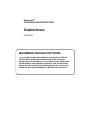 1
1
-
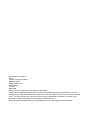 2
2
-
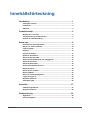 3
3
-
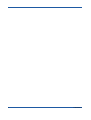 4
4
-
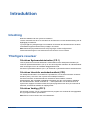 5
5
-
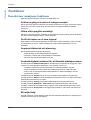 6
6
-
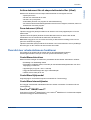 7
7
-
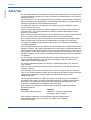 8
8
-
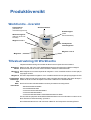 9
9
-
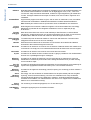 10
10
-
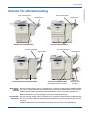 11
11
-
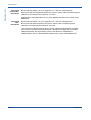 12
12
-
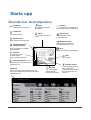 13
13
-
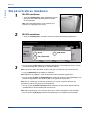 14
14
-
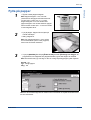 15
15
-
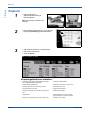 16
16
-
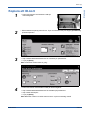 17
17
-
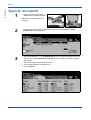 18
18
-
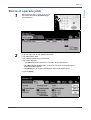 19
19
-
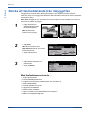 20
20
-
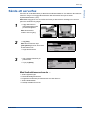 21
21
-
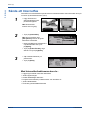 22
22
-
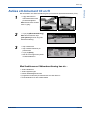 23
23
-
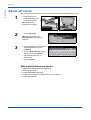 24
24
-
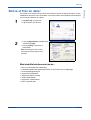 25
25
-
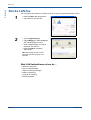 26
26
-
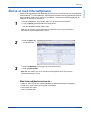 27
27
-
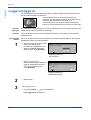 28
28
-
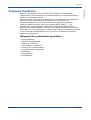 29
29
-
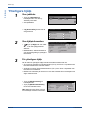 30
30
-
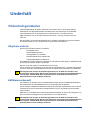 31
31
-
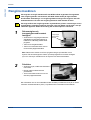 32
32
-
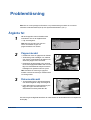 33
33
-
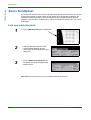 34
34
Xerox 5645/5655 Användarguide
- Typ
- Användarguide
- Denna manual är också lämplig för
Relaterade papper
-
Xerox Pro 265/275 Användarguide
-
Xerox M123/M128 Referens guide
-
Xerox C2128/C2636/C3545 Användarguide
-
Xerox ColorQube 9201/9202/9203 Användarguide
-
Xerox WORKCENTRE 5845 5855 Bruksanvisning
-
Xerox 165 Användarguide
-
Xerox 5765/5775/5790 Användarguide
-
Xerox WORKCENTRE 5845 5855 Bruksanvisning
-
Xerox Color 550/560/570 Användarguide
-
Xerox 5765/5775/5790 Användarguide